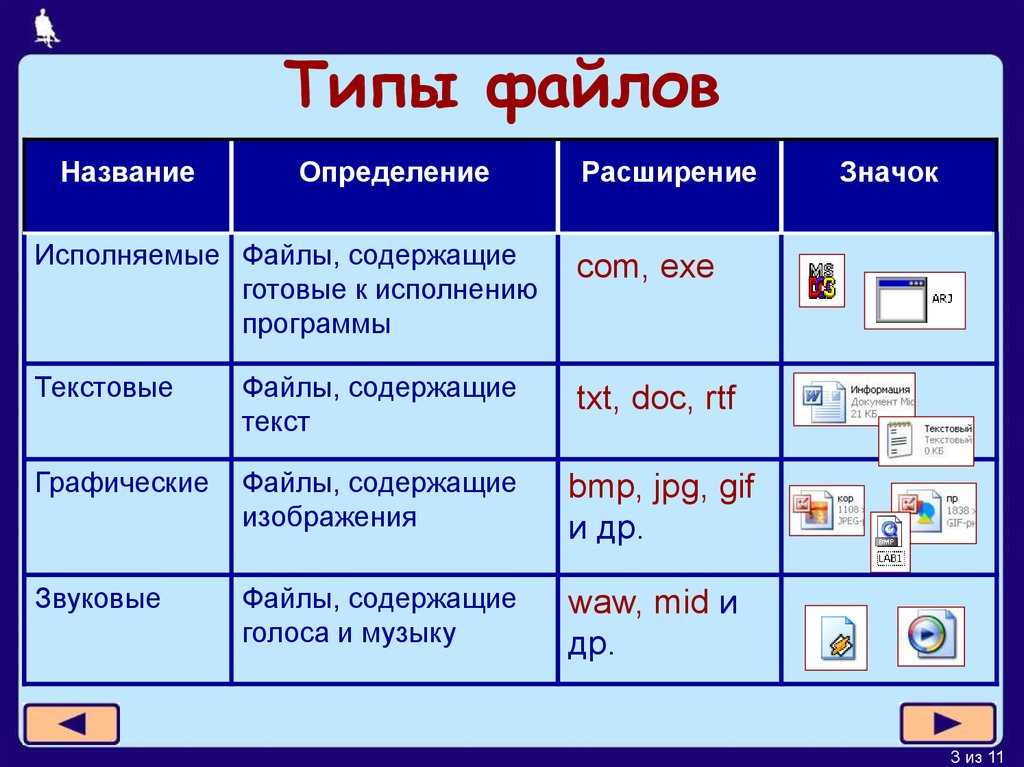PNG, JPEG, TIFF (Часть 2)
Расширение не только сообщает вам систему камеры, которой сделан снимок, но и сохраняет всю информацию с датчика камеры. Расширение файла позволяет ему взаимодействовать с программами для предпросмотра и редактирования. Во второй части нашего исследования речь пойдет о форматах PNG, JPEG, TIFF. (Часть 1).
Формат файла PNG
По сравнению с другими форматами файлов, такими как файлы CRF или NEF, файл PNG встречается чаще. PNG расшифровывается как Portable Network Graphics file и придерживается сжатия без потерь. Файл PNG был создан для замены формата изображения в формате GIF, но используется на всей платформе.
В отличие от JPEG, сохранение цифрового файла в формате PNG не снижает его качество. Формат PNG полезен, когда изображения должны иметь прозрачный фон (например, логотип компании).
Они могут использоваться в качестве наложений видео или при объединении двух или более изображений в качестве слоев. Не должно быть никаких проблем с открытием или использованием формата файла PNG в любой операционной системе — это стандартный тип файла.
Для чего нужен файл PNG?
PNG-файлы используются в качестве цифровых изображений во всем Интернете. Одна из основных причин, по которой пользователи обращаются к файлам PNG, — сохранение изображения с прозрачными сегментами. В отличие от JPEG, которые нуждаются в цветовом заполнении от угла к углу, файл PNG можно использовать для наложения графики. Вы также можете использовать файлы PNG, чтобы сохранить высококачественное изображение без сжатия и потери деталей.
Формат файла JPEG
Формат файла JPEG или JPG является стандартным расширением для цифровых изображений. Файлы JPEG поступают со всех цифровых камер, которые вы можете использовать на разных платформах. JPEG — акроним Joint Photographic Expert Group – по названию организации-разработчика.
Когда вы снимаете изображение с помощью камеры, как минимум, вы получите изображение в формате JPEG. Изменяя настройки, вы можете превратить ваши JPEG в файлы RAW. Однако необработанные RAW-файлы имеют больший размер.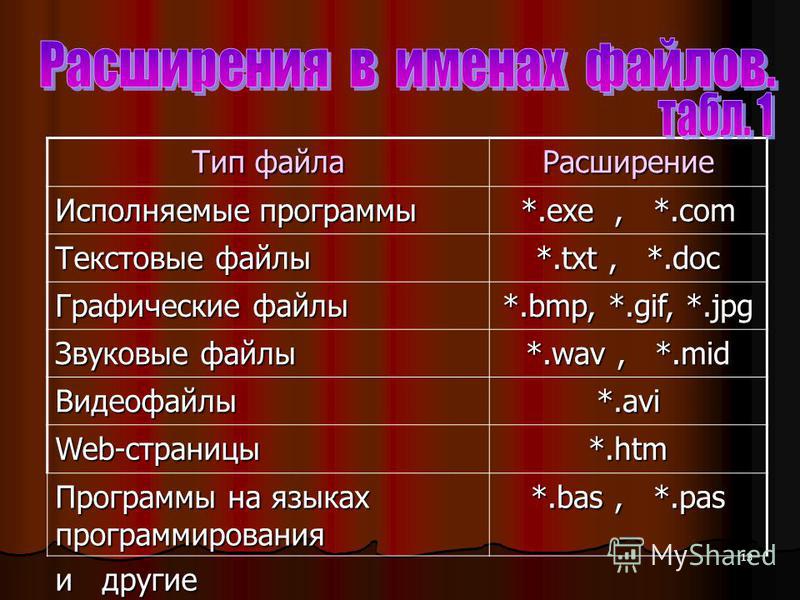 Некоторые камеры позволяют захватывать форматы файлов RAW + JPEG, сохраняя две версии одного и того же изображения.
Некоторые камеры позволяют захватывать форматы файлов RAW + JPEG, сохраняя две версии одного и того же изображения.
Преимущество заключается в том, что вы можете редактировать необработанные изображения снова и снова без потери качества. Файлы изображений JPEG служат для немедленного обмена изображениями, что идеально подходит для быстрой съемки.
Однако файл изображения JPEG — это файл с потерями. Из-за сжатия файл будет терять качество при использовании. Открытие и сохранение уменьшают разрешение файла изображения JPEG. Платформы социальных сетей будут принимать изображения в формате JPEG, но не необработанные изображения, такие как TIFF, поэтому такие большие форматы файлов нужно конвертировать перед использованием.
Где же были потеряны данные?
Данные в основном теряются из областей кадра, где человек этого не замечает. Например, в таких областях фотографии, как голубое небо, пиксели могут быть удалены без ущерба для общего качества изображения.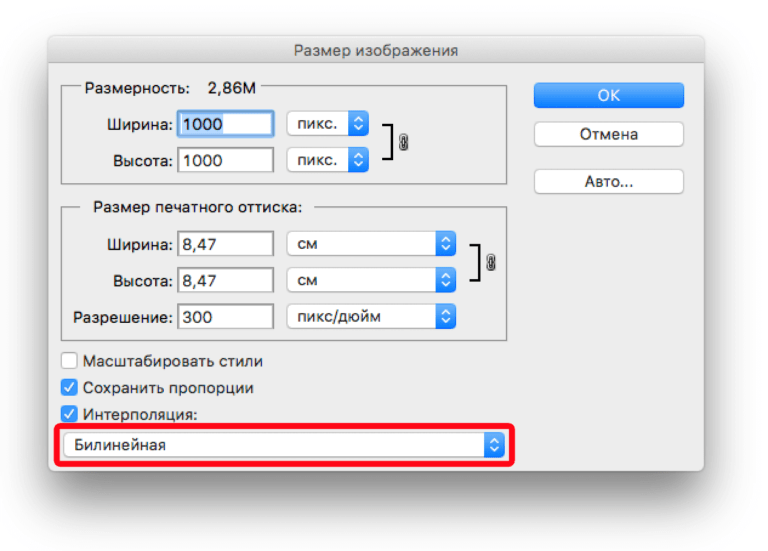 В областях кадра, которые имеют однородный цвет и тон, могут быть удалены некоторые пиксели. И они по-прежнему будут хорошо отображаться на экране компьютера.
В областях кадра, которые имеют однородный цвет и тон, могут быть удалены некоторые пиксели. И они по-прежнему будут хорошо отображаться на экране компьютера.
Каковы последствия использования JPEG?
- Благодаря использованию JPEG вы сэкономите место на карте памяти и жестком диске. Если вы фотограф, который любит постообработку, съемка в формате JPEG имеет свои последствия.
- Потеря данных. Во-первых, каждый раз, когда вы редактируете этот тип файла, вы теряете еще больше данных. Если вы решили отредактировать файл JPEG, сначала скопируйте его, прежде чем приступить.
- Температура. Потерянные пиксельные данные означают, что при изменении цветовой температуры изображения вы меняете фактическое изображение. Вы не меняете только метаданные. Эти изменения выглядят более резко, а с RAW вы можете сделать более тонкие настройки.
- Шум — в некоторых ситуациях вам нужно будет использовать более высокое значение ISO в условиях низкой освещенности.
 Есть программы снижения шума. Но только с файлом JPEG для работы они не особенно эффективны. Данные теряются в файле каждый раз, когда вы пытаетесь уменьшить шум.
Есть программы снижения шума. Но только с файлом JPEG для работы они не особенно эффективны. Данные теряются в файле каждый раз, когда вы пытаетесь уменьшить шум.
Когда использовать JPEG?
Некоторые устройства с камерой не поддерживают файлы фотографий RAW. Если вы используете один из них, вам придется использовать JPEG. Это обычно смартфоны. Те, кто использует дроны, также столкнутся с той же проблемой.
Итак, когда лучше всего использовать JPEG?
- Ограниченное редактирование. Фотография, которую вы делаете, требует ограниченного редактирования. Вам может понадобиться немного больше контраста и насыщенности, но это все.
- Необходимость экономии места — вы снимаете много фотографий в день и имеете ограниченный объем места. В идеале — использовать самый большой и качественный файл JPEG, который может сделать камера.
- Простое изображение — это изображение, которое камера может легко обрабатывать, с низким ISO. Такие изображения обычно сняты на улице при хорошем освещении.
 Это будет означать, что изображение не нуждается в дополнительном редактировании шума в файле. Файл предназначен для использования на веб-сайте или в социальных сетях.
Это будет означать, что изображение не нуждается в дополнительном редактировании шума в файле. Файл предназначен для использования на веб-сайте или в социальных сетях.
В чем разница между PNG и JPEG?
Разница между форматом PNG и JPEG заключается в потере качества. Файлы JPEG теряют качество при открытии и сохранении из-за сжатия. JPEG меньше по размеру, но файл изображения PNG сохраняет больше деталей и разрешения.
Графические дизайнеры и фотографы могут использовать файлы PNG для архивирования и резервного копирования изображений. JPEG отлично подходят для обмена на цифровых платформах. Ниже — небольшой файлы для понимания.
Изображение JPEG полезно для низкоконтрастной сцены. Для резкого контраста используйте файл PNG
Что лучше: PNG или JPEG?
Файл PNG лучше, чем JPEG по нескольким причинам. Как мы уже отметили, JPEG — это формат с потерями, то есть он снижает качество при каждом действии с файлом. Использование файла PNG означает, что вы сохраняете разрешение и высокое качество изображения.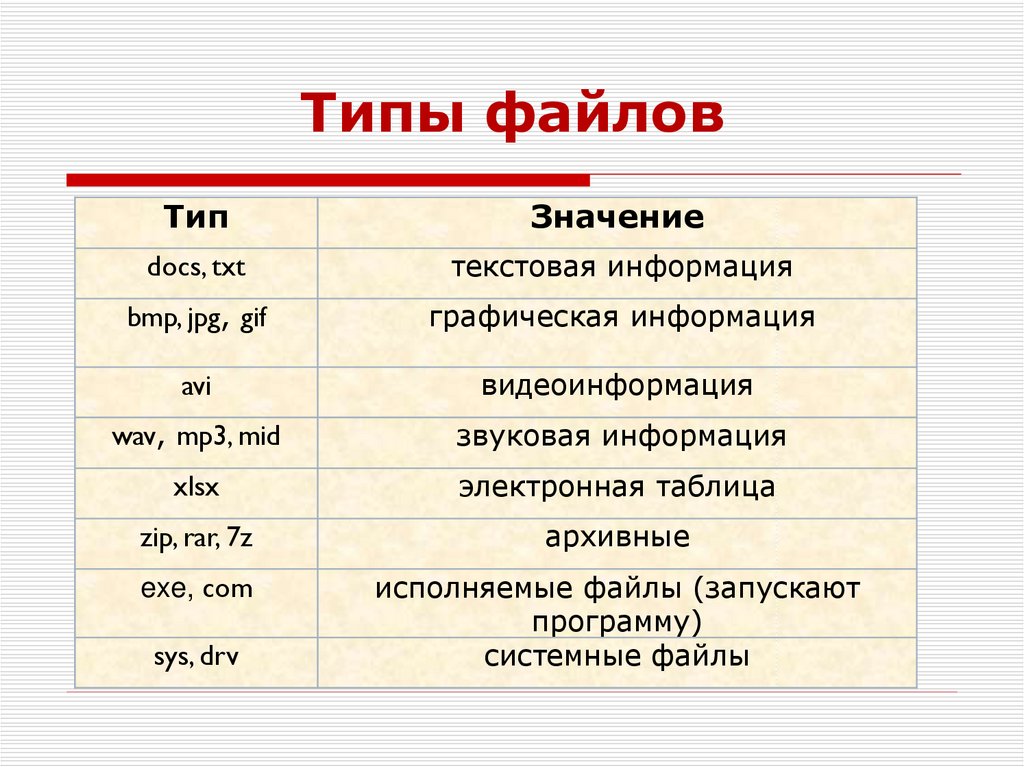 Фотографы и те, кто работает с цифровой графикой, используют в работе файлы PNG. Для файлов, которые вы хотите в дальнейшем редактировать, используйте PNG!
Фотографы и те, кто работает с цифровой графикой, используют в работе файлы PNG. Для файлов, которые вы хотите в дальнейшем редактировать, используйте PNG!
JPEG-файлы — отличный способ обмениваться изображениями на социальных платформах. Существует разница в размере файла изображения, поэтому использование PNG, когда в этом нет необходимости, будет пустой тратой пространства.
Что такое TIFF?
Формат файла TIFF не распространен в цифровой фотографии, потому что большинство камер не имеют возможности делать фотографии в этом формате. TIFF является аббревиатурой от Tagged Image File Format. Это означает, что он не потеряет данные изображения при постобработке.
Вы можете сохранять файлы, над которыми работаете в Photoshop, в формате TIFF. Он чаще всего используется для медицинских или научных изображений, а также в графической публикации.
Когда использовать TIFF?
Некоторые камеры будут его поддерживать, и, как и в случае с форматом RAW, чем больше данных сохраняется на изображении, тем лучше (но, конечно, понадобится много места на жестком диске).
TIFF используется чаще всего во время постобработки. Вы можете сделать фотографию в формате RAW или даже в формате JPEG, но когда вы приступите к работе, можно использовать TIFF.
TIFF поддерживается многими программами постобработки, включая Photoshop, Lightroom. Поскольку это формат без потерь, можно безопасно редактировать файл, зная, что вы не потеряете информацию при внесении изменений в файл.
Таким образом, выбор формата изображения зависит от того, сколько вы выполняете постобработки и как собираетесь потом использовать изображение, то есть в какой степени вы работаете коммерчески как фотограф.
Типы графических файлов, которые можно вставлять и сохранять
Word для Microsoft 365 для Mac Word 2021 для Mac Word 2019 для Mac Word 2016 для Mac Word для Mac 2011 Еще…Меньше
Типы графических файлов, которые можно вставлять в документы Office
Графические файлы любых типов, открывающиеся с помощью доступной версии QuickTime, скорее всего, откроются и в Office. В документы Office можно вставлять графические файлы любых из перечисленных ниже типов. Вставленные графические файлы сохраняются вместе с документами Office.
В документы Office можно вставлять графические файлы любых из перечисленных ниже типов. Вставленные графические файлы сохраняются вместе с документами Office.
|
Тип файла |
Формат файла |
|---|---|
|
|
точечный рисунок Windows |
|
EMF |
Расширенный метафайл Windows |
|
EMZ |
Сжатый расширенный метафайл Windows |
|
EPS |
Инкапсулированный PostScript |
|
FPix, FPX |
FlashPix |
|
GIF |
Формат GIF |
|
JPEG, JFIF, JPEG-2000 |
Формат JPEG |
|
|
|
|
PICT, PCT |
Рисунок Macintosh |
|
PNG |
Формат PNG |
|
PNTG |
Macintosh Paint |
|
PSD |
Документ Photoshop |
|
QTIF |
Формат изображения QuickTime |
|
SGI |
Формат SGI |
|
TGA, TPIC |
Targa |
|
TIFF, TIF |
Формат TIFF |
|
WMF |
метафайл Windows |
|
WMZ |
Сжатый метафайл Windows |
Типы файлов, которые можно использовать для сохранения отдельных графических файлов
Изображения и объекты из документов Office можно сохранять в виде отдельных файлов различных типов.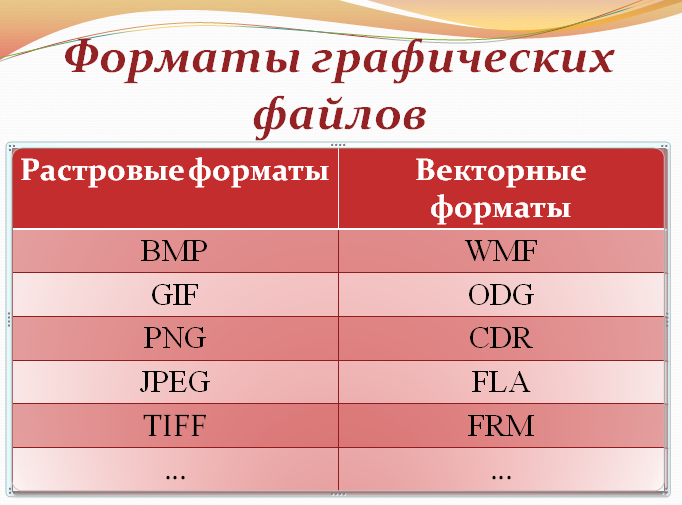
Примечание: При сохранении изображений из приложения Office в виде отдельных файлов нельзя контролировать сжатие и другие параметры, влияющие на качество изображения. Если доступна изначальная версия графического файла, сжатием и другими характеристиками рисунка можно управлять при сохранении с помощью специального графического ПО.
Сохранение изображени й из приложения Office |
Тип графического файла |
|---|---|
|
Для использования в браузерах |
JPEG, GIF, PNG |
|
Для одновременного использования на компьютерах под управлением Windows и компьютерах Macintosh |
GIF, JPEG, PNG, PDF |
|
С тысячами и миллионами цветов |
JPEG, PNG, BMP |
|
С не более чем 256 цветами |
GIF |
|
Для использования в других приложениях Macintosh |
GIF, JPEG, PDF |
Как найти лучшие расширения Mac Photo
Как найти лучшие расширения Mac Photo
Большинство людей, которые использовали приложение MacOS Photos, знают, что оно содержит основные инструменты редактирования.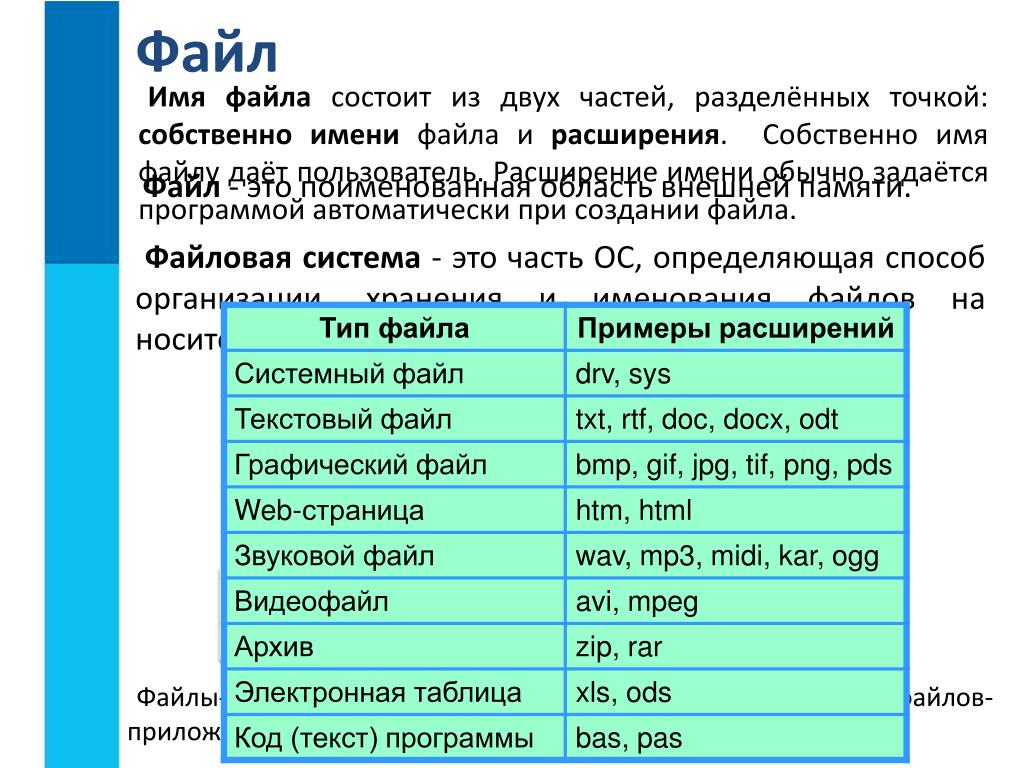 Хотя эти инструменты удобны для пользователя, они не позволяют выполнять расширенное редактирование.
Хотя эти инструменты удобны для пользователя, они не позволяют выполнять расширенное редактирование.
Хорошая новость заключается в том, что приложение Mac Photos поддерживает плагины, а это означает, что оно может стать гораздо более мощным инструментом при добавлении расширений от сторонних разработчиков программного обеспечения, поскольку эти расширения могут значительно расширить функциональность приложения.
Но какие расширения подходят именно вам? Вот наш лучший выбор лучших расширений Mac Photo, которые помогут вам повысить мощность приложения MacOS Photos.
Фотографии Mimeo
Доступно бесплатно
Mimeo Photos — одно из самых мощных и универсальных расширений для приложения Mac Photos. Mimeo Photos позволяет создавать красивые единственные в своем роде предметы из ваших фотографий, в том числе фотокниги, открытки, декор для стен и календари, а также распечатки — и все это прямо в приложении Mac Photos. Продукты Mimeo Photo отличаются исключительным качеством, и они были первоначальным поставщиком Apple для печати фотографий.
Это означает, что вы можете использовать все оригинальные темы и размеры продуктов Apple Photos вместе с улучшенными функциями дизайна и новыми продуктами, что позволит вам редактировать свои фотографии в уникальном проекте.
Mimeo Photos также расширяет приложение MacOS Photos; он включает в себя набор мощных инструментов редактирования и фильтров. Расширение предлагает бесшовную интеграцию и простой в использовании интерфейс с полезными подсказками, которые помогут вам создать фантастический проект из ваших фотографий.
Загрузите фотографии Mimeo и начните создавать уникальные продукты с вашими фотографиями.
Пиксельматор
Pixelmator — одно из лучших расширений Mac Photo, потому что оно предлагает многие из тех же мощных функций, которые вы обычно найдете в Adobe Photoshop, включая кисти, слои, фильтры и эффекты. Вы также можете использовать инструменты выделения, чтобы применить свои изменения к выбранным областям вашей фотографии, а инструмент заливки с учетом содержимого поможет вам автоматически удалить ненужные элементы.
Вы можете получить доступ ко всем мощным функциям Pixelmator прямо из приложения MacOS Photos, превратив его в полнофункциональный редактор изображений на основе слоев, который конкурирует с профессиональным программным обеспечением для редактирования фотографий.
Набор для творчества Skylum
Набор для творчества Skylum — это набор из 6 расширений, которые добавляют впечатляющие функции в приложение Mac Photos. Люкс состоит из:
- Noiseless помогает удалить шум с ваших фотографий с помощью автоматических настроек от самых легких до экстремальных.
- Tonality — это замечательное расширение для черно-белой фотографии, предлагающее потрясающие преобразования и возможность выполнять множество настроек.
- Snapheal — это быстрое и простое расширение Apple для фотографий, которое помогает вам волшебным образом удалять людей, тени, объекты и другие ненужные элементы с фотографий.
- Intensify позволяет выявить скрытые детали на фотографиях, помогая вам отразить на фотографии то, что вы видели, когда ее делали.

- FX Photo Studio позволяет применять к фотографиям более 200 различных фильтров и эффектов.
- Focus позволяет вам использовать профессиональные эффекты объектива на ваших фотографиях, гарантируя, что вы выделите самый важный объект на фотографии.
Фоторедактор Polarr
Polarr — одно из лучших расширений для фотографий Mac для тех, кто хочет что-то похожее на Adobe Lightroom. Polarr содержит большой выбор инструментов для настройки и обработки изображений, а также большой выбор редактируемых фильтров. Polarr позволяет использовать одни и те же фильтры для нескольких изображений одновременно, а также поддерживает слои, маски и ряд режимов наложения.
Хотите быстро подправить и улучшить свои фотографии? Затем функция «умного улучшения» Polarr проанализирует ваше изображение и применит для вас рекомендуемые настройки. Polarr можно использовать как отдельное приложение (которое поддерживает неразрушающее редактирование) или как расширение, которое переносит все его инструменты прямо в приложение Mac Photos.
Photoscape X
Photoscape X — мощное фоторасширение для Apple Photos. Photoscape X содержит более 1000 инструментов и эффектов, в том числе множество передовых инструментов редактирования, которые вы ожидаете от профессионального программного обеспечения. Расширение также предлагает полезные функции, такие как выпрямление, чтобы волшебным образом выпрямить ваши изображения, и обрезку перспективы, которая позволяет создавать отличные эффекты.
Функция «вырезания» Photocopy X позволяет легко удалять фон из изображений, а расширение также дает вам возможность открывать изображение в основном приложении Photoscape X, позволяя вам использовать дополнительные функции, включая создание анимированных GIF-файлов, коллажей. и пакетное редактирование.
Люминар Нео
Luminar Neo — одно из лучших расширений Mac Photos, основанное на передовых технологиях искусственного интеллекта. Это позволяет упростить сложные задачи редактирования фотографий, делая их быстрыми и приятными.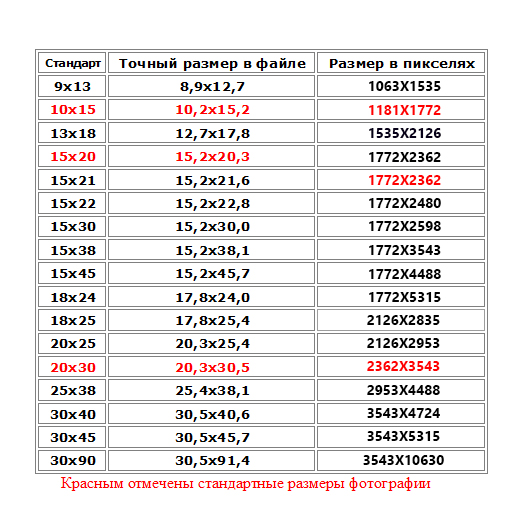 Например, вы можете использовать мощный ИИ для мгновенного повторного освещения сцены, замены неба, удаления надоедливых объектов или улучшения ваших портретов.
Например, вы можете использовать мощный ИИ для мгновенного повторного освещения сцены, замены неба, удаления надоедливых объектов или улучшения ваших портретов.
В дополнение к волшебству искусственного интеллекта Luminar Neo также предоставляет вам большой выбор инструментов редактирования, включая расширенную коррекцию цвета, редактируемые пресеты и фильтры. Все это в совокупности дает вам возможности профессионального программного обеспечения для редактирования изображений прямо в приложении Mac Photos.
Используя некоторые из вышеперечисленных расширений Mac Photos, вы можете превратить приложение «Фотографии» из скучного инструмента редактирования в мощную платформу для редактирования, создания проектов, печати фотографий и многого другого. Начните с загрузки Mimeo Photos уже сегодня.
Используйте расширения Photos для мощного редактора на вашем Mac
После
До
Оригинал
Естественный
творческий
Luminar Flex
Самый продвинутый плагин для редактирования фотографий для Mac.
Одна из лучших особенностей расширений для фотографий заключается в том, что они позволяют вам делать еще больше с приложением, которое вы уже любите.
Luminar Flex — это многофункциональное расширение для Lightroom, Photoshop и Apple Photos. Нужен ли вам мощный конвертер RAW или вы хотите заменить фон с помощью слоев и режимов наложения, Luminar Flex поможет вам.
Этот плагин добавляет множество функций во встроенный редактор изображений Apple, включая расширенную коррекцию цвета, Looks в один клик и профессиональные инструменты ретуширования.
НОВЫЙ Люминар Флекс
Чего же ты ждешь? Создайте потрясающий образ уже сегодня
Попробуйте бесплатно
Купить сейчас
+ эксклюзивная СКИДКА 300 долларов США на многодневные (3+ дня) фототуры по Исландии
Aurora HDR ’19
Ваши изображения — усиленные, яркие, захватывающие.
Говоря о дополнительных функциях, Aurora HDR — одно из тех расширений для фотографий, которое открывает совершенно новое измерение в приложении.
Aurora HDR — это высокотехнологичный редактор HDR с превосходными отзывами, который известен своими отличными результатами и способностью быстро отображать изображения. Он поставляется с функциями для создания и редактирования HDR-фотографий, от быстрых предустановок до ручного управления, которые позволяют легко придать вашим изображениям уникальный вид.
НОВЫЙ Аврора HDR 2019
Воспользуйтесь возможностью создавать эпические HDR-изображения
Попробуйте бесплатно
Купить сейчас
+ эксклюзивная СКИДКА 300 долларов США на многодневные (3+ дня) фототуры по Исландии
Photolemur
Отличные фотографии с помощью искусственного интеллекта.
Немногие расширения Photos могут сравниться с Photolemur, когда речь идет об автоматической обработке и улучшении изображений.
Photolemur анализирует изображения, выявляет их слабые места и вносит коррективы самостоятельно благодаря своим мощным и продвинутым алгоритмам. Если вы ищете расширение для фотографий, которое позволяет редактировать быстро и без усилий, то это то, что вам нужно.
ФОТОЛЕМУР
Нет опыта редактирования фотографий? Без проблем
Попробуйте бесплатно
Купить сейчас
Бефанки
BeFunky — это расширение для пользователей Mac, которые хотят, чтобы лица людей лучше выглядели на их фотографиях.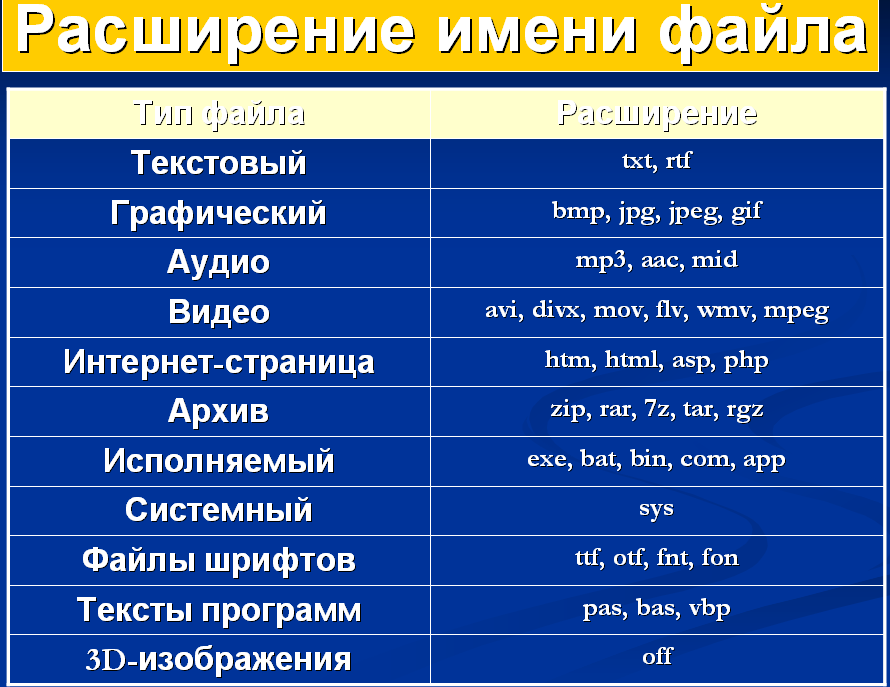 Он поставляется с инструментами настройки, такими как «Сглаживание кожи» и «Отбеливание зубов», которые редактируют определенные аспекты портрета, чтобы сделать их более привлекательными. Эти эффекты можно применить вручную к областям по вашему выбору или вы можете использовать инструмент «Автоматическое исправление», если вам не хочется выполнять эту работу.
Он поставляется с инструментами настройки, такими как «Сглаживание кожи» и «Отбеливание зубов», которые редактируют определенные аспекты портрета, чтобы сделать их более привлекательными. Эти эффекты можно применить вручную к областям по вашему выбору или вы можете использовать инструмент «Автоматическое исправление», если вам не хочется выполнять эту работу.
Родственное фото
Расширения, такие как Affinity Photo, являются причиной того, что у Photos есть такой большой потенциал для роста. Affinity Photo — это полноценный фоторедактор сам по себе, а его плагин для фотографий добавляет полезные инструменты, такие как осветление и затемнение, удаление эффекта красных глаз, исправление и клонирование. С помощью этого плагина вы можете использовать приложение «Фотографии» практически для всего редактирования.
Пиксельматор
Расширений для фотографий, которые позволяют искажать изображения, пруд пруди, но есть также несколько расширений для фотографий, которые поднимают такие эффекты на продвинутый уровень. Пиксельматор — один из них. Он поставляется с эффектами Bump, Distort, Pinch, Twirl и Warp, которые можно добавить к вашим изображениям с помощью кистей, чтобы придать им совершенно другой вид.
Пиксельматор — один из них. Он поставляется с эффектами Bump, Distort, Pinch, Twirl и Warp, которые можно добавить к вашим изображениям с помощью кистей, чтобы придать им совершенно другой вид.
DxO OpticsPro
Это одно из многих расширений для фотографий, которое фокусируется на редактировании файлов изображений RAW в фотографиях. Хотя фотографии по умолчанию совместимы с файлами RAW, они не содержат слишком много параметров для их редактирования. Вот где на помощь приходит DxO OpticsPro. Он позволяет пользователям автоматически регулировать баланс белого и экспозицию своих изображений. Все, что вам нужно сделать с этим расширением для улучшения фотографий, — это нажать кнопку, и оно позаботится обо всем остальном.
Внешние редакторы
Расширения Apple Photos, такие как внешние редакторы, полезны для тех, кто любит переключаться между редакторами на своем Mac. Цель этого плагина проста. Это позволяет вам редактировать любое изображение, которое у вас есть в вашей библиотеке фотографий, в любом другом фоторедакторе, который есть на вашем компьютере. Это упрощает такие шаги, как преобразование файла RAW в JPEG с помощью вашего любимого конвертера RAW перед его дальнейшим редактированием в программе «Фото».
Это позволяет вам редактировать любое изображение, которое у вас есть в вашей библиотеке фотографий, в любом другом фоторедакторе, который есть на вашем компьютере. Это упрощает такие шаги, как преобразование файла RAW в JPEG с помощью вашего любимого конвертера RAW перед его дальнейшим редактированием в программе «Фото».
ON1 Фото RAW
И последнее, но не менее важное в нашем списке расширений для фотографий — ON1 Photo RAW. Это расширение для фотографий предназначено для тех, кто серьезно относится к фотографии в формате RAW. ON1 — это функциональный и хорошо известный редактор RAW, и его возможность использовать в качестве расширения для фотографий расширяет его возможности. Однако вам придется купить полную версию программного обеспечения, чтобы иметь возможность использовать его с фотографиями.
Расширения Mac Photos — отличный способ расширить общие возможности программы Photos. Существует большое количество расширений Photos для систем Mac, которые вы можете найти в Интернете, но это одни из лучших расширений Photos, если вы не хотите начинать использовать автономный сторонний редактор изображений.

 Есть программы снижения шума. Но только с файлом JPEG для работы они не особенно эффективны. Данные теряются в файле каждый раз, когда вы пытаетесь уменьшить шум.
Есть программы снижения шума. Но только с файлом JPEG для работы они не особенно эффективны. Данные теряются в файле каждый раз, когда вы пытаетесь уменьшить шум. Это будет означать, что изображение не нуждается в дополнительном редактировании шума в файле. Файл предназначен для использования на веб-сайте или в социальных сетях.
Это будет означать, что изображение не нуждается в дополнительном редактировании шума в файле. Файл предназначен для использования на веб-сайте или в социальных сетях.